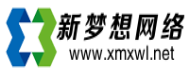苹果电脑MAC系统如何远程登陆服务器
1、登录您的MAC系统,打开浏览器,下载微软的远程桌面工具,下载地址:http://downinfo.myhostadmin.net/RDC.dmg
2、下载后点击安装,如图:

直接点继续就可以完成安装。

3、安装后在MAC系统下方会有这个远程桌面图标,点击打开。

4、在弹出远程桌面连接中输入要远程连接的IP,如果有端口的要加入端口。

5、连接时可能会因为版本问题弹出提示,点击“连接”即可。

6、与在windows系统下远程一样,输入用户名和密码即可登录。

如果想要断开远程桌面,点远程窗口左上方的叉号即可。


直接点继续就可以完成安装。

3、安装后在MAC系统下方会有这个远程桌面图标,点击打开。

4、在弹出远程桌面连接中输入要远程连接的IP,如果有端口的要加入端口。

5、连接时可能会因为版本问题弹出提示,点击“连接”即可。

6、与在windows系统下远程一样,输入用户名和密码即可登录。

如果想要断开远程桌面,点远程窗口左上方的叉号即可。

注意:该工具不支持远程时加/admin 登录到超管。
若安装时提示“您的安全性偏好设置仅允许安装来自 Mac App Store 和被认可的开发者的应用程序。”
请依次打开“系统偏好设置”——“安全性与隐私”。点击左下角的锁,输入管理员密码解锁后,
在“允许从以下位置下载的应用程序”后选择“任何来源”,即可正常安装该软件。如图:

相关问题
下载此文章 (欢迎转载,请注明出处:http://www.xmxwl.net/help/member/20150921/13571.html)
- 下一篇:linux系统纯净版安装wdcp教程
- 上一篇:VPS/云主机/服务器常用支持一览表